To download the app, visit: Library
Propósito
La aplicación Overall Equipment Effectiveness (OEE) Calculator pretende ser una forma fácil y simplista de calcular, registrar y realizar un seguimiento de las métricas OEE a través de una variedad de procesos de seguimiento manual. Esta aplicación no requiere ninguna conexión a las máquinas, aunque puede mejorarse con el paquete de monitorización de máquinas de Tulip.
Existen varias definiciones o variaciones de cómo calcular la OEE. Esta calculadora funciona con las siguientes definiciones. Más adelante en este documento, se describirá cómo cambiar fácilmente estos cálculos para adaptarlos a su operación.
- Disponibilidad - Medida del tiempo de ejecución de un proceso en comparación con el tiempo total.
1 (Tiempo de ejecución / (Tiempo de ejecución + Tiempo de inactividad + Tiempo de preparación real)) * 100
- Rendimiento - Una medida de cuántas piezas se hicieron en comparación con el recuento de piezas objetivo.
1 (((Piezas buenas + Piezas de desecho)*(Tiempo de ejecución estándar por pieza)) / (Duración del turno - Pausas)) * 100
- Calidad - Una medida de cuántas piezas buenas se hicieron en comparación con el total de piezas hechas.
1 (Piezas buenas / (Piezas buenas + Piezas de desecho)) * 100
- OEE - Una representación de las tres métricas anteriores.
1 (Disponibilidad * Rendimiento * Calidad) / 10000
Guía de aplicación
Hay cuatro pasos clave para utilizar esta aplicación, que intenta seguir un flujo de izquierda a derecha, de arriba a abajo dentro de las distintas secciones de la aplicación.
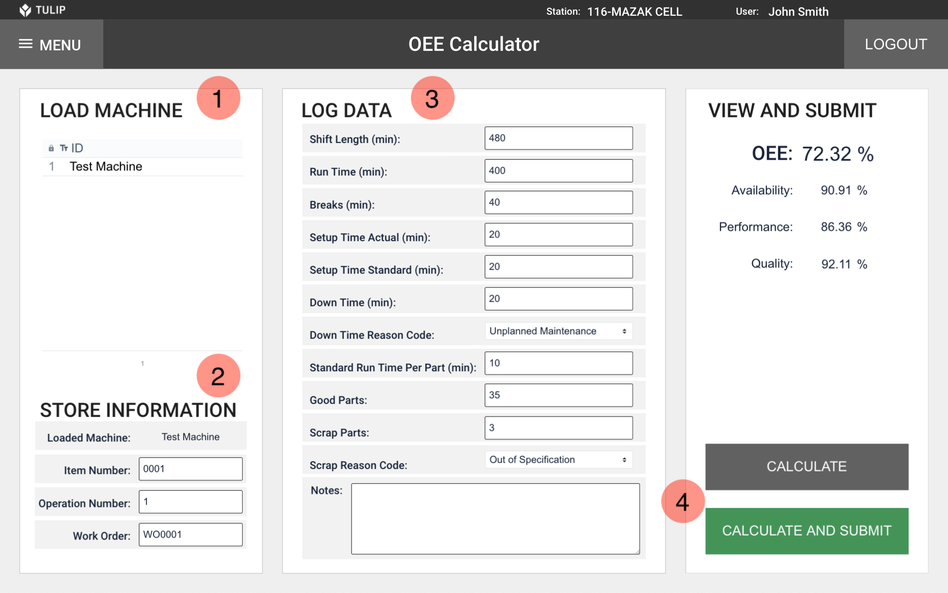
- Carga de la máquina (o proceso) - Esta aplicación está pensada para proporcionar un uso general a través de una serie de procesos. Para gestionar estos procesos, se utiliza una tabla incrustada que proporciona una vista de los procesos disponibles sobre los que se puede informar. Seleccione la máquina o el proceso del que desea enviar datos. Véase la Sección 3.1 para una descripción de la tabla de Lista de Máquinas.
- Store Run Information - Esto puede ser utilizado para proporcionar rastreo contra artículos específicos, operaciones, y/o órdenes de trabajo. Estos campos por defecto son requeridos, pero no son factor en las ecuaciones que se usan.
- Registrar Datos - Los detalles de producción deben añadirse a la sección central de la página.
- Calculary Enviar - El botón Calcular puede utilizarse para mostrar los cálculos basados en la información introducida por el usuario. El botón Calcular y enviar debe utilizarse una vez que los datos se han verificado y están listos para su introducción en los datos de finalización de la aplicación.
Las entradas de datos pueden ser diarias, por turno o incluso más frecuentes. Los análisis se configurarán para agregar varias entradas al día.
Configuración
Esta sección revisará cómo utilizar el OEE Calculator una vez que se ha instalado en una instancia de Tulip. La aplicación requiere una configuración mínima antes de estar lista para desplegarse en el taller.
Tabla de Máquinas (o Procesos)
Para empezar a utilizar la aplicación OEE Calculator, primero debemos configurar la lista de máquinas o procesos que se van a medir. Estos se pueden configurar en cualquier momento, pero para ejecutar la aplicación, necesitará al menos un proceso disponible. Este es el ÚNICO paso necesario para ejecutar la aplicación.
Además de la aplicación, una Tabla Tulipán también debe haber sido importada a la instancia llamada [OEE Calculator] Machine List. Este es un esquema de tabla que puede ser usado para proveer una lista estándar de máquinas u otros procesos que esta calculadora puede ser usada para rastrear mientras provee otros metadatos útiles que pueden ser usados cuando se discuten analíticas.

En esta tabla, vemos las siguientes columnas:
- ID (Clave primaria - Texto) - El identificador único de la máquina, línea, celda u otro proceso que está siendo rastreado.
- Departamento (Texto) - El departamento dentro del cual existe la máquina, línea, celda u otro proceso. Esto puede ser usado para encontrar la OEE general de un grupo de procesos.
- Tipo de Máquina (Texto) - El tipo de máquina puede ser usado para encontrar la OEE general por tipo de máquina.
- Modelo de Máquina (Texto) - El modelo de máquina puede usarse para encontrar la OEE global por modelo de máquina.
- Instalación (Texto) - La instalación dentro de la cual existe el proceso para encontrar la OEE general por instalación.
De estas columnas, solo la ID es requerida, mientras que las otras pueden ser usadas para proveer etiquetas útiles cuando se agregan datos.
Configuración del código de motivo
Por defecto, proporcionamos una lista limitada de códigos de motivo disponibles para su selección. Esto puede modificarse fácilmente dentro de la aplicación. La lista de códigos de motivo incluidos es la siguiente
- Mantenimiento planificado
- Mantenimiento no planificado
- Herramienta rota
- Herramienta estropeada
- Reuniones
- Otros
Para añadir códigos o modificar esta lista, abra la aplicación en el Tulip App Editor, seleccione los widgets desplegables y realice las modificaciones deseadas utilizando la nueva opción, los campos de texto modificables y el botón de borrado (papelera) de la parte derecha de la pantalla.

Cálculo de la métrica OEE
En la Sección 1, se describieron las configuraciones por defecto de los cálculos OEE. Con Tulip Platform, estos cálculos se pueden gestionar y convertir fácilmente. Desde el Tulip App Editor, seleccione el botón Calcular y/o Calcular y Enviar. En la parte derecha de la pantalla, debe aparecer un disparador que coincida con el texto del botón. Para modificar el cálculo, abra el disparador utilizando el icono del lápiz.
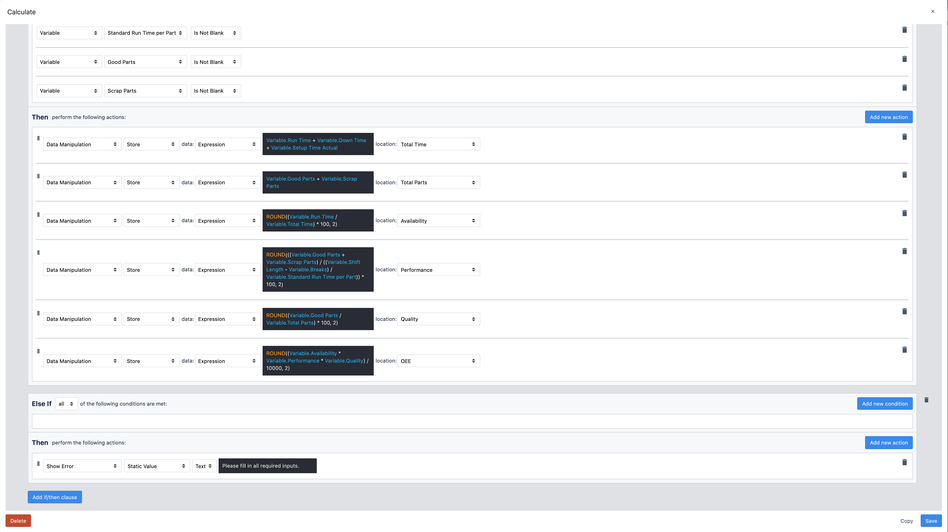
La estructura del disparador puede resumirse en lo siguiente
1 2 3 4 5 Cuando se pulsa el botón: Si TODAS las variables de la pantalla están rellenas: Realizar cálculos y almacenar en variables Si no: Mostrar error al rellenar todos los campos obligatorios.
Para cambiar los cálculos, se puede utilizar el editor de expresiones presente en cada declaración de acción para modificar las variables y los operadores aritméticos presentes. Para más información sobre cómo utilizar el editor de expresiones, consulte esta guía sobre Cómo utilizar el editor de expresiones
Cualquier cambio en el activador de un botón deberá trasladarse manualmente al segundo botón (de lo contrario, es posible que los valores generados desde el botón Calcular no coincidan con los datos enviados a los registros de finalización).
Datos y análisis
El valor clave de esta aplicación es que puede historizar cada finalización y proporcionar funcionalidades de análisis de datos fáciles de usar. Los datos brutos de finalización pueden encontrarse en la pestaña Finalizaciones de la página de la aplicación:

Como se mencionó anteriormente, la aplicación Calculadora OEE se puede completar con cualquier frecuencia y se puede utilizar muchas veces para muchos procesos diferentes.
Los datos de finalización se registrarán en función de la fecha de finalización, por lo que, como mínimo, la aplicación debe ejecutarse diariamente.
En esta sección, voy a proporcionar tres ejemplos de cómo construir análisis de uso común. Vale la pena mencionar que estos análisis son vistas efectivas de los datos de finalización, por lo que se pueden crear en cualquier momento y mostrarán todos los datos recopilados.
Disponibilidad diaria de una sola máquina
En este ejemplo, veremos cómo construir una analítica para una sola máquina utilizando esta aplicación. Para simplificar, usaremos un analítico de Número Único, para darnos un valor en tiempo real de la Disponibilidad de nuestro proceso en el transcurso de un día.
Ahora, si nuestro proceso estándar fuera completar esta aplicación una vez al día para una máquina en particular (o completarla con un tiempo de turno constante), todo lo que necesitaríamos hacer es mostrar la variable de la aplicación Disponibilidad para el rango de fechas de Hoy, y añadir un filtro para ID de Máquina Actual igual al ID de destino de su elección. Sin embargo, este enfoque carece de flexibilidad porque si tenemos dos envíos para un día (digamos que uno es de 480 minutos y otro de 120 minutos), esto promediará inherentemente los valores en lugar de ponderar más hacia el turno más largo.
En su lugar, realizaremos el cálculo en los análisis para agregar los valores brutos y crear un cálculo ponderado preciso. Para ello, en Número, cambie el valor para que sea una Expresión.
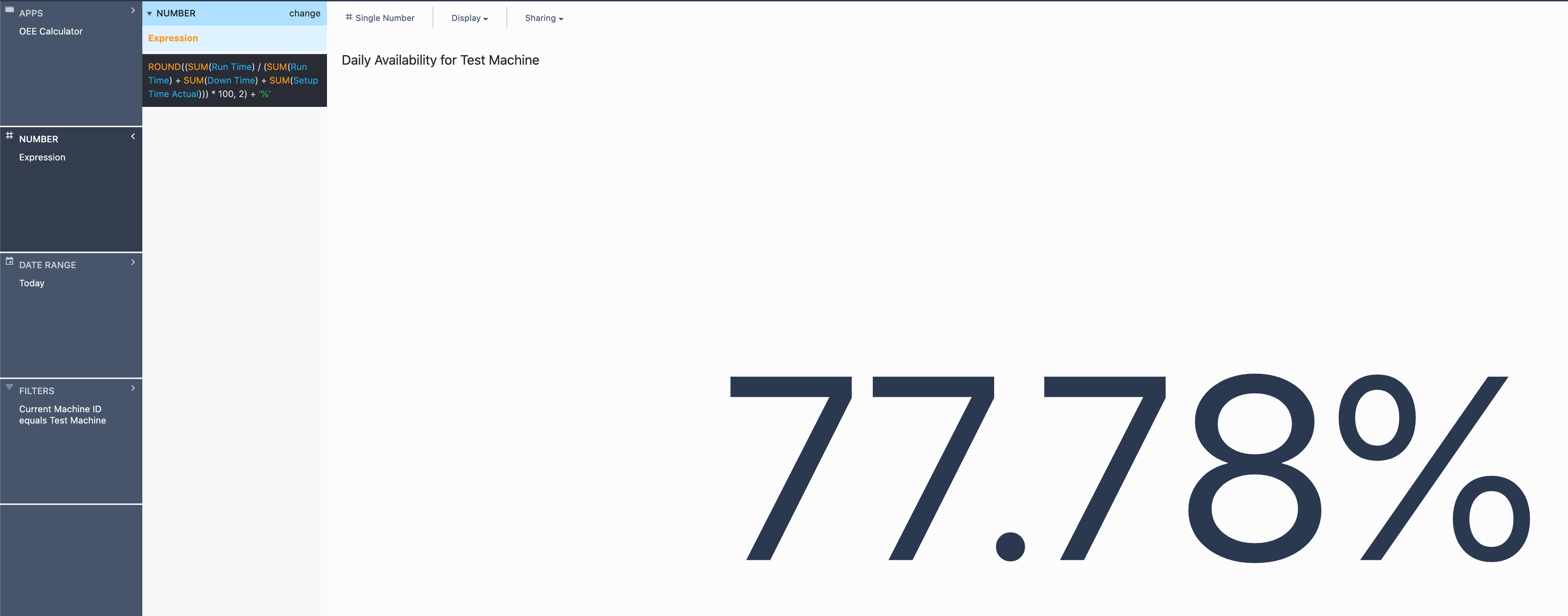
Efectivamente tomamos el mismo cálculo utilizado en la aplicación, pero ponemos términos de suma alrededor de cada variable, por lo que la aplicación agregará todos los datos de finalización dentro del rango de tiempo seleccionado. A continuación, multiplicamos el resultado por 100 para convertirlo en un porcentaje, redondeamos a dos decimales y concatenamos un símbolo '%' para convertir de un número a una cadena con un símbolo de porcentaje. En este ejemplo, la captura de pantalla anterior muestra el filtro que utilizamos para limitar este análisis a los resultados obtenidos estrictamente en la máquina de pruebas.
Esta analítica es ahora extremadamente flexible. Si ahora quisiera ver la disponibilidad para cualquier período de tiempo, todo lo que tendría que cambiar es el campo Intervalo de fechas.
Rendimiento semanal de un departamento
Esta analítica va a ser extremadamente similar a la anterior, sólo mediremos una métrica separada y mostraremos cómo puede utilizar la configuración de metadatos en la tabla Lista de máquinas para proporcionar agrupación. Al igual que en el primer ejemplo, vamos a reutilizar la fórmula proporcionada en la aplicación con pequeños cambios para construir esto de manera robusta para agregaciones.
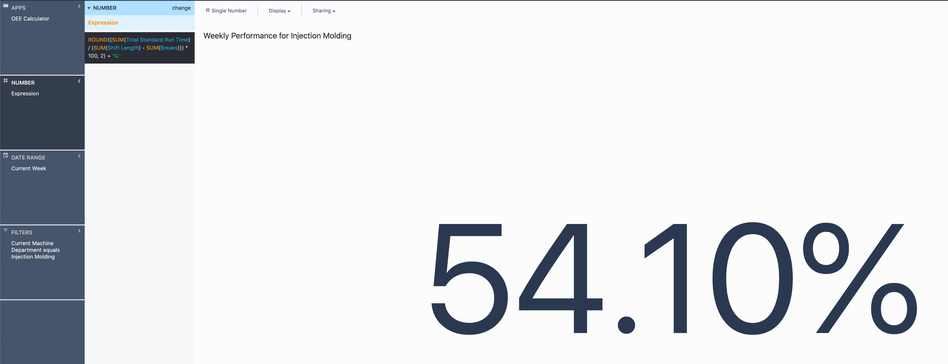
Una nota importante para este análisis es que debemos utilizar la variable Total Standard Run Time, que es un cálculo intermedio realizado dentro de la aplicación que representa efectivamente esta parte de la ecuación de rendimiento (Good Parts + Scrap Parts) * Standard Run Time per Part). La razón por la que hacemos esto es que nos encontraríamos con problemas de ponderación similares con la variable Tiempo de ejecución estándar por pieza, donde no es algo que deba sumarse o promediarse a través de múltiples terminaciones.
A continuación, podemos seleccionar Semana actual (que se restablecerá cada lunes a las 12 AM) o Últimos 7 días para una semana continua. Por último, en lugar de filtrar por ID de máquina, podemos filtrar por Departamento de máquina (o cualquier otro metadato) para agrupar los análisis y obtener una mejor idea de la productividad general.
Gráfico de Pareto del Código de Motivo de Tiempo de Inactividad
Un último ejemplo de analítica es proporcionar un diagrama de pareto de los códigos de motivo para que podamos comprender y mejorar los motivos más comunes de los tiempos de inactividad o los defectos. En este ejemplo nos centraremos en los tiempos de inactividad, pero pueden sustituirse fácilmente por defectos.
En primer lugar, seleccionaremos el tipo de análisis Una operación. Para este ejemplo, nuestro eje X será nuestro código de motivo y nuestro eje Y será la SUMA de nuestro tiempo de inactividad. A continuación, podemos modificar el gráfico a un pareto en el menú desplegable Visualización situado encima del título del análisis. Una vez más, podemos cambiar el intervalo de fechas y añadir los filtros que queramos. A continuación se muestra un ejemplo para una vista del mes actual de todas las máquinas.
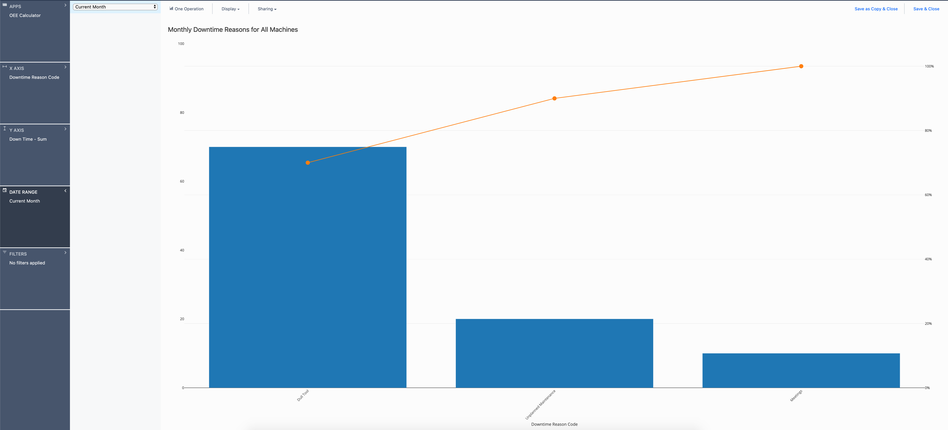
Estos tipos de análisis de datos pueden ser extremadamente eficaces para ayudar a guiar los esfuerzos de mejora continua y supervisar el impacto en tiempo real.
Estrategia de despliegue
La aplicación Calculadora OEE es extremadamente flexible en cuanto a la forma en que puede desplegarse en el taller. Dado que esta aplicación requiere una interacción relativamente mínima (unas pocas entradas de formulario al día), el tamaño de la instalación determinará probablemente el número de estaciones en las que debe desplegarse en función de la proximidad física a los operarios o supervisores de línea. Es totalmente factible que una tableta pueda dar soporte a toda un área de producción. Los operarios/asociados deberían acercarse al terminal más cercano al final de cada trabajo o turno y transferir la información a la aplicación.
Sin embargo, esta aplicación FUNCIONARÁ simultáneamente en varios dispositivos e incluso podría tener una capa adicional de complejidad en la que la lista de máquinas disponibles se filtrase por el dispositivo/estación Tulip desde el que se ejecuta la aplicación. Todos los datos seguirán agregándose en la misma área y podrán filtrarse de la misma manera, lo que facilita enormemente su ampliación y mejora.
